Sekarang ini sistem kerja sering menggunakan file berformat PDF. PDF merupakan kependekan dari Portable Document File. File PDF menjadi salah satu jenis file yang paling banyak digunakan, pasalnya file ini dapat dibaca di berbagai perangkat, termasuk HP Android atau iPhone. Lantas bagaimana cara buat PDF di HP ?
Dibekali dengan kecanggihan perangkat HP sekarang ini, cara buat PDF di HP menjadi sangat mudah dan simpel. Ada banyak cara yang bisa anda lakukan untuk membuat file PDF. Maka dari itu, bagi yang belum mengetahui caranya, maka ada baiknya anda simak ulasan mendalam dari iteachandroid berikut ini.
PDF merupakan salah satu format file yang memiliki banyak keuntungan. Salah satu keuntungan file yang berformat PDF yaitu fleksibilitas, dikarenakan dapat di akses pada semua perangkat baik Android, iPhone maupun PC atau Laptop. Selain itu, file berformat PDF juga cenderung memiliki ukuran yang kecil.
File PDF juga bisa dibuat berbagai elemen mulai dari gambar pixel, teks, gambar vector hingga tanda tangan digital. Jadi, bagi yang belum mengetahui cara membuat file PDF di HP, maka informasi ini wajib anda ketahui. Untuk informasi lebih jelas dan lengkap, silahkan simak ulasan mendalam dari iteachandroid berikut ini.
Cara Buat PDF di HP Android dan iPhone Paling Mudah

Pada kesempatan kali ini iteachanroid akan sajikan informasi tentang cara buat PDF di HP. Seperti yang sudah kami singgung di atas bahwa caranya terbilang sangat mudah, namun perlu diingat bahwa untuk membuat file PDF, anda harus benar-benar membuat dari format baru. Adapun caranya membuat file PDF sebagai berikut.
Cara Membuat File PDF di HP
1. Membuat File PDF Menggunakan WPS Office
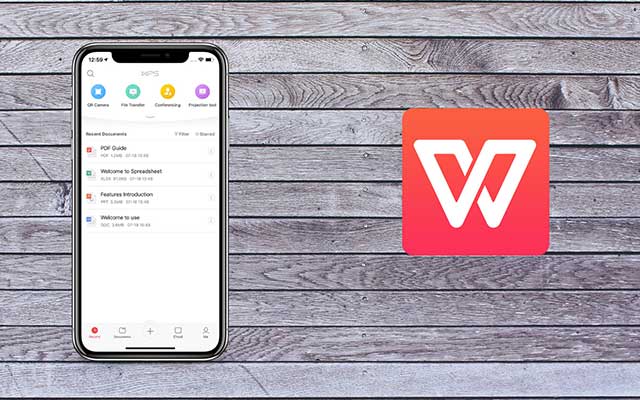
- Langkah yang pertama silahkan download WPS Office.
- Selanjutnya, silahkan buka aplikasi WPS Office di HP anda.
- Pada halaman utama, silahkan klik ikon (+).
- Lalu, silahkan pilih ikon “Dokumen”.
- Saat membuat dokumen baru di WPS Office, anda bisa memilih tampilan blank atau memilih berbagai template yang telah disediakan.
- Kemudian, silahkan lakukan pengeditan sesuai dengan kebutuhan, jika sudah klik “Save” untuk menyimpan file.
- Langkah selanjutnya, anda tinggal klik bagian “Jalur” untuk menyimpan file PDF ke memori internal.
- Kemudian, silahkan pilih tempat untuk menyimpan file PDF tersebut.
- Lalu, anda bisa mengubah nama dokumen sesuai keinginan anda. Kemudian, tinggal klik menu “Dropdown” lalu, pilih .pdf untuk membuat format PDF.
- Terakhir, tinggal klik “Ekspor ke PDF” dan tunggu hingga prosesnya selesai.
2. Membuat File PDF Menggunakan Polaris Office

- Pertama, silahkan terlebih dahulu download aplikasi Polaris Office di HP anda.
- Kemudian, silahkan buka aplikasinya.
- Selanjutnya, tinggal pilih “New Document”.
- Lalu, pilih “blank word” dan silahkan ketik apa yang ingin anda tulis.
- Setelah, selesai menulis silahkan klik “save”.
- Setelah itu, tinggal pilih tempat penyimpanan.
- Pada sisi kanan, silahkan pilih PDF agar file tersebut tersimpan dengan format .pdf.
- Tunggu beberapa saat hingga muncul pemberitahuan bahwa format telah di covert menjadi file PDF.
3. Cara Membuat File PDF dari File Word

- Langkah pertama, silahkan kunjungi situs Smallpdf di https://smallpdf.com/id/word-ke-pdf melalui Browser.
- Selanjutnya, silahkan unggah file dengan menekan “pilih file”.
- Kemudian, silahkan pilih file yang anda inginkan.
- Smallpdf secara otomatis akan mengubah file word menjadi format PDF.
- Setelah itu, silahkan klik “unduh file” untuk mendapatkannya secara langsung.
4. Cara Membuat File PDF dari File Gambar

- Pertama-tama, silahkan buka aplikasi WPS Office di HP anda.
- Kemudian, silahkan klik ikon (+).
- Selanjutnya, silahkan pilih opsi “Pemindaian”.
- Langkah selanjutnya, yaitu silahkan aktifkan perizinan kamera.
- Setelah itu, lakukan scan dokumen dengan melakukan foto seperti biasa.
- Lalu, anda dapat mengatur garis batas antar kertas yang bisa anda atur manual. Jika sudah, klik “OK”.
- Anda juga dapat menambahkan halaman dengan memotret lagi seperti cara di atas.
- Apabila sudah selesai di scan, silahkan klik “Selesai”.
- Kemudian, tinggal pilih opsi “ekspor dokumen”.
- Untuk merubah format ke PDF, silahkan pilih “ekspor ke PDF.
- Pastikan file PDF sesuai dengan keinginan anda, lalu klik “Simpan”.
- Selanjutnya, silahkan pilih tempat penyimpanan.
- Terakhir tinggal klik “Ekspor ke PDF”.
Itulah beberapa cara buat PDF di HP yang dapat iteachandroid.com sajikan untuk anda. Silahkan lakukan cara-cara di atas. Anda juga dapat merubah format JPG menjadi Format PDF, dimana cara merubah file JPG ke PDF di Android sudah kami sajikan pada informasi di atas. Demikian informasi yang dapat iteachandroid.com sajikan, semoga informasi di atas bermanfaat.